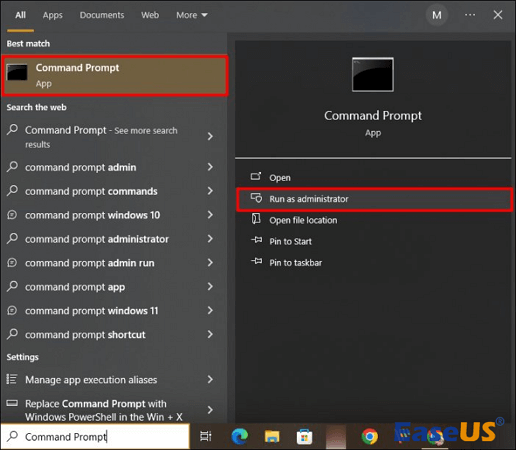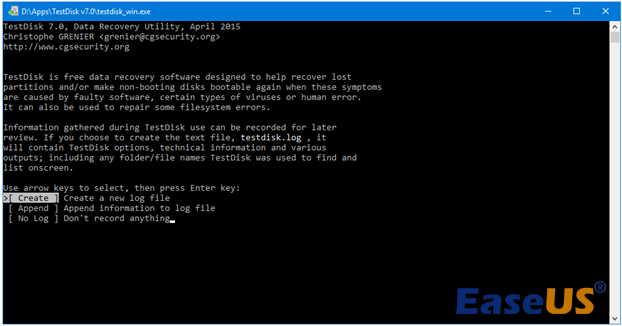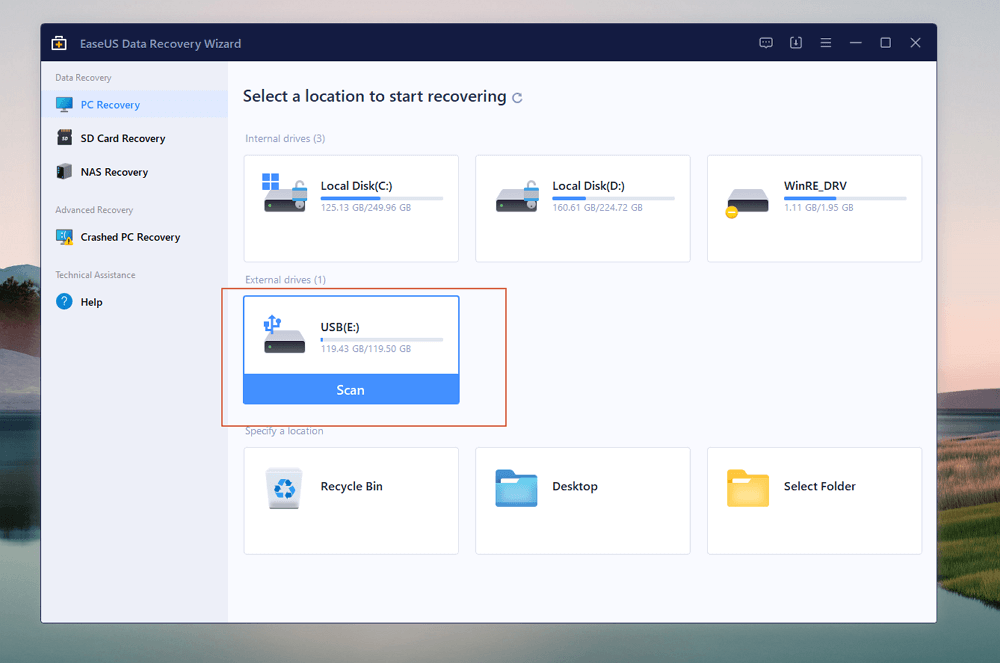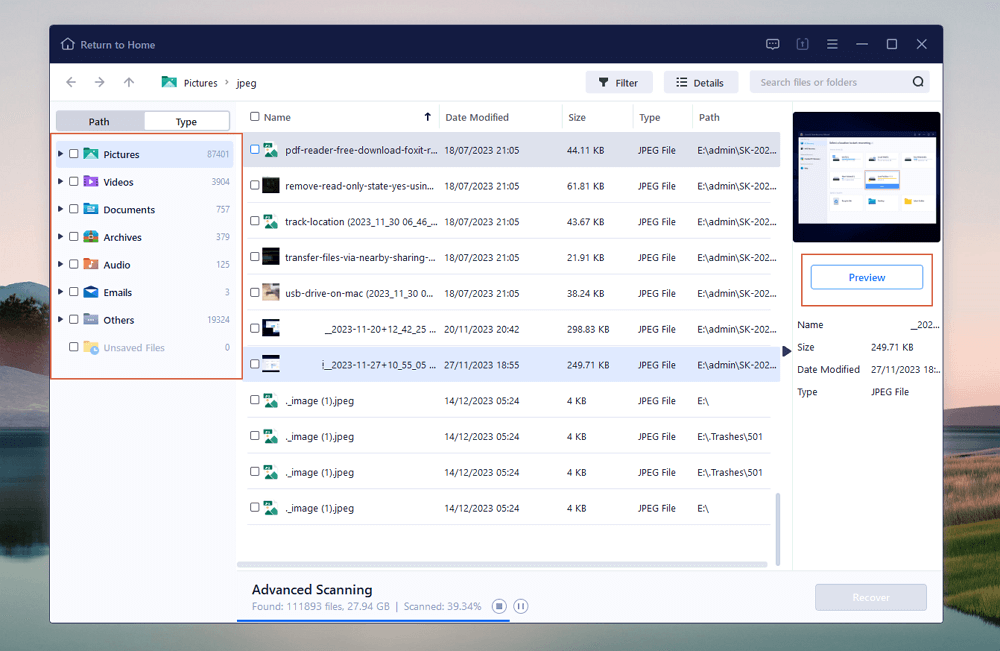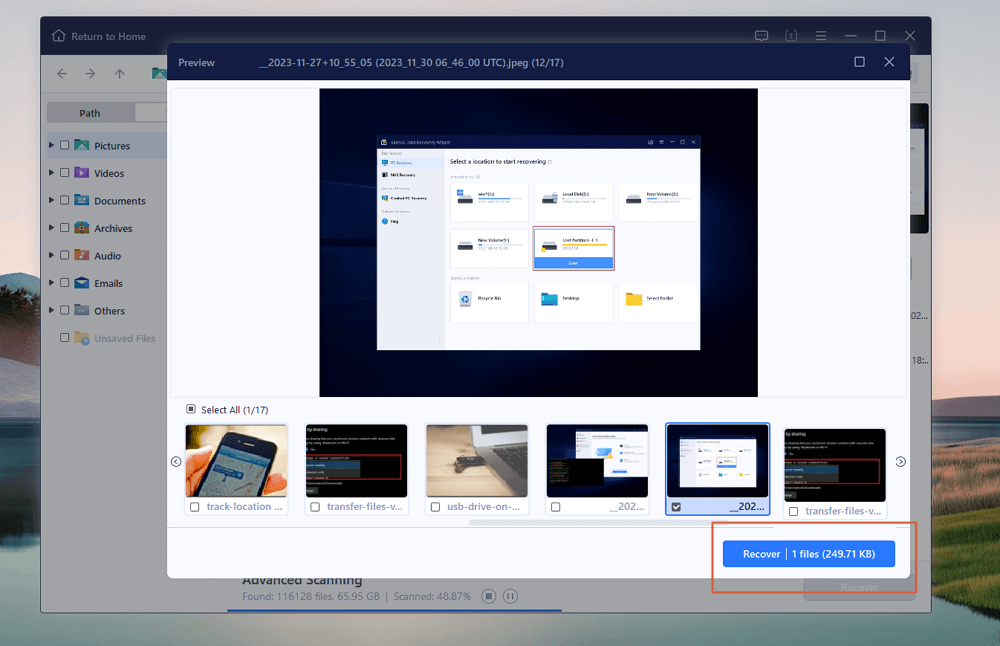نظرًا لأن محركات أقراص USB المحمولة توفر خيارات تخزين ونقل عملية، فقد أصبحت محركات أقراص USB جزءًا أساسيًا من حياتنا اليومية. ومع ذلك، فإن هذه الأجهزة المريحة ليست منيعة ضد الفساد، مما يؤدي في كثير من الأحيان إلى الإزعاج وفقدان البيانات. قد يكون من المخيف التفكير في تهيئة جهاز USB تالف، خاصة إذا كانت هناك بيانات أساسية.
لحسن الحظ، هناك طرق أخرى لإصلاح مشاكل USB التالفة أو غير القابلة للقراءة دون استخدام التنسيق. سنلقي نظرة على ستة طرق عملية في هذا الدليل لإصلاح USB التالف دون التنسيق :
يعد استخدام متخصص مثل EaseUS أحد أسهل الطرق وأكثرها موثوقية لاستعادة البيانات من محرك القلم التالف . مع فريق عمل من المحترفين ذوي المعرفة الملتزمين باستعادة البيانات المفقودة أو التالفة، تتميز خدمات استعادة البيانات EaseUS بأنها متميزة. يمكنك الاستفادة من خبرتهم من خلال التواصل معهم، مما يزيد من إمكانية استعادة البيانات بنجاح. يعطي EaseUS الأولوية لبساطة المستخدم، مما يوفر تجربة لا تشوبها شائبة للأفراد الذين يرغبون في استعادة ملفاتهم المهمة دون الحاجة إلى استخدام التنسيق.
استشر خبراء EaseUS للحصول على خدمة الاسترداد اليدوي الفردية. يمكننا تقديم الخدمات التالية بعد التشخيص المجاني
- إصلاح بنية RAID التالفة ونظام التشغيل Windows غير القابل للتمهيد وملف القرص الظاهري التالف
- استعادة/إصلاح القسم المفقود ومحرك الأقراص المعاد تقسيمه
- إلغاء تهيئة محركات الأقراص الثابتة وإصلاح محرك الأقراص الخام (محرك الأقراص المشفر باستخدام Bitlocker)
- إصلاح الأقراص التي تصبح أقسامًا محمية بـ GPT
هذه هي أبسط طريقة لإصلاح محرك القلم القادر على اكتشاف وتخصيص حرف بواسطة النظام ولكن لا يتم تدميره فعليًا. من الناحية النظرية، لن يؤدي الإجراء المقدم إلى فقدان أي بيانات. هذه هي خطوات استخدام أداة التحقق لإصلاح جهاز USB التالف:
الخطوة 1. قم بربط محرك أقراص USB بجهاز الكمبيوتر الخاص بك.
الخطوة 2. اكتشف رمز الماوس على "هذا الكمبيوتر/جهاز الكمبيوتر" وحدده.
الخطوة 3. يجب النقر بزر الماوس الأيمن على محرك أقراص USB، ويجب الضغط على خيار "الخصائص".
![انقر بزر الماوس الأيمن واختر الخصائص]()
الخطوة 4. حدد علامة التبويب "الأدوات"، ثم اضغط على زر "التحقق".
![قم بتشغيل أداة فحص USB]()
الخطوة 5. بعد ذلك، سيحاول جهاز الكمبيوتر الخاص بك تلقائيًا استرداد القطاعات التالفة .
الخطوة 6. تحتاج إلى النقر بزر الماوس الأيمن على رمز محرك القلم والضغط على "إخراج". الآن، قم بإزالة محرك الأقراص من منفذ USB.
![إخراج USB]()
أداة أخرى فعالة لإصلاح محركات أقراص USB التالفة هي أمر CHKDSK، وهو عبارة عن أداة مساعدة لفحص وإصلاح القرص المدمج في Windows. يعد استخدام هذه الأداة المساعدة أفضل طريقة لحل مشكلة USB التالف دون تنسيقه. الخطوات موضحة أدناه:
الخطوة 1. اكتب cmd في شريط بحث Windows، وانقر بزر الماوس الأيمن على "موجه الأوامر"> "تشغيل كمسؤول".
![استيقظ CMD]()
الخطوة 2. اكتب chkdsk X: /r ، حيث يجب استبدال X: بحرف محرك أقراص USB الخاص بك. الآن، اضغط على زر "أدخل".
![الأمر CHKDSK]()
الخطوة 3. أعد تشغيل جهاز الكمبيوتر الخاص بك بعد قيام CHKDSK بفحص USB التالف وإصلاحه. لا تنس مشاركة هذه الصفحة ومساعدة المزيد من المستخدمين على إصلاح محركات أقراص USB التالفة.
أحد العوامل التي يمكن أن تؤدي إلى تلف محرك الأقراص هو برامج تشغيل USB القديمة أو غير المتوافقة. لحل هذه المشكلة، عليك اتباع الخطوات التالية:
الخطوة 1. قم بتشغيل شريط البحث، واكتب Device Manager ، ثم اضغط على الزر "Enter".
![افتح إدارة الأجهزة]()
الخطوة 2. قم بتوسيع محركات الأقراص، وانقر بزر الماوس الأيمن على محرك أقراص USB الذي تنوي إصلاحه بدون تنسيق. بمجرد الانتهاء، اضغط على زر "تمكين".
![تمكين USB]()
الخطوة 3. يمكنك أيضًا تحديث برنامج تشغيل USB بنفس الطريقة.
![تحديث برنامج تشغيل USB]()
يمكن أن يؤدي التعديل المباشر لتعيين حرف محرك الأقراص إلى حل مشكلات الفساد في بعض الأحيان. اتبع الخطوات أدناه بعد توصيل محرك أقراص USB المصاب:
الخطوة 1. اختر " إدارة الأقراص " بعد النقر بزر الماوس الأيمن على أيقونة Windows.
![افتح إدارة الأقراص]()
الخطوة 2. انقر بزر الماوس الأيمن على حجم القرص واختر "تغيير حرف محرك الأقراص والمسارات".
![تغيير حرف محرك الأقراص USB]()
الخطوة 3. حدد الزر "تغيير".
![انقر فوق تغيير]()
الخطوة 4. قم بتخصيص حرف محرك الأقراص المتاح من القائمة المنسدلة.
TestDisk هو أداة عملية مفتوحة المصدر لاستعادة أنظمة الملفات التالفة واستعادة الأقسام المفقودة. اتبع الخطوات أدناه لإصلاح قسم USB التالف باستخدام TestDisk:
الخطوة 1. قم بتثبيت "TestDisk" واستخرج الأرشيف.
الخطوة 2. قم بتشغيل ملف "testdisk_win.exe" من المجلد.
![قم بتشغيل ملف testdisk_win.exe]()
الخطوة 3. اختر ما إذا كنت ترغب في إنشاء ملف سجل. استخدم مفاتيح الأسهم للتنقل، ثم اضغط على "Enter" لاختيار الخيار المقصود.
![إنشاء ملف سجل للبرنامج]()
الخطوة 4. اختر محرك أقراص USB التالف من قائمة الأجهزة، ثم اضغط على زر "إدخال".
الخطوة 5. اختر نوع القسم على الشاشة التالية. يكتشف TestDisk نوع القسم تلقائيًا. لذلك، تحتاج إلى ترك هذا الخيار سليما واضغط على زر "أدخل".
الخطوة 6. حدد خيار "تحليل"، ثم اضغط على زر "إدخال".
![قم بتحليل الخيار الأول واضغط على زر الإدخال]()
الخطوة 7. كل ما عليك التأكد منه هو تحديد خيار "البحث السريع"، ثم الضغط على "إدخال".
![حدد البحث السريع واضغط على زر الإدخال]()
الخطوة 8. اضغط على الزر "P" بلوحة المفاتيح لرؤية الملفات القابلة للاسترداد و"Q" للعودة إلى الشاشة السابقة. الآن، استخدم مفاتيح الأسهم لليسار ولليمين للتأكد من وجود "P" قبل اسم القسم. بمجرد الانتهاء، اضغط على زر "أدخل".
الخطوة 9. اختر خيار "الكتابة"، ثم اضغط على "أدخل".
الخطوة 10. اضغط على "Y" في الموجه التالي. سيقوم TestDisk باسترداد القسم التالف لك.
تعد محركات أقراص USB المحمولة أداة حيوية لتخزين البيانات ونقلها في العصر الرقمي نظرًا لقابليتها للنقل وسهولة الاستخدام. ومع ذلك، قد يؤدي التنسيق غير المقصود لهذه الأجهزة إلى فقدان البيانات الأساسية، الأمر الذي قد يكون مخيفًا ومحبطًا. ولحسن الحظ، تتوفر أدوات قوية لحفظ ملفاتك من التدمير المؤكد. يعد EaseUS Data Recovery Wizard برنامجًا موثوقًا وشاملاً يمكن استخدامه لاسترداد البيانات من محركات أقراص USB المحمولة التي تمت تهيئتها.
عندما يتعلق الأمر بمساعدة المستهلكين الذين فقدوا البيانات بسبب التنسيق غير المقصود، يعد برنامج EaseUS USB لاسترداد البيانات خيارًا رائعًا. يوفر هذا البرنامج شريان الحياة للعملاء الذين يستعيدون ملفاتهم المهمة من النقرات غير المقصودة أو أخطاء التنسيق أو محركات أقراص USB التالفة. ونظرًا لواجهته سهلة الاستخدام، يمكن للأشخاص ذوي درجات متفاوتة من الكفاءة التقنية استخدام المنتج بكفاءة.
الميزات الرئيسية لبرنامج EaseUS هي ما يلي:
- ✅إنها أداة قيمة للمستخدمين الذين قاموا بتهيئة محركات أقراص USB المحمولة الخاصة بهم عن طريق الخطأ لأنها تتيح لهم استعادة محركات أقراص USB المهيأة بسرعة.
- ✅عند حدوث مشكلات في التنسيق خلال العملية، يصبح البرنامج حليفًا يمكن الاعتماد عليه، مما يضمن إمكانية استعادة المستخدمين لبياناتهم بسرعة.
- ✅إنها أداة رائعة لاستعادة البيانات من محركات أقراص USB التالفة، والتي قد تحدث نتيجة لانقطاع الاتصال غير المتوقع أو انقطاع التيار الكهربائي المفاجئ.
على أية حال، هذا البرنامج يساعدك على تهيئة USB دون فقدان البيانات . فيما يلي دليل مفصل لمساعدتك في استعادة الملفات المفقودة من محرك أقراص فلاش USB:
الخطوة 1. تأكد من توصيل محرك أقراص USB بالكمبيوتر، واختر USB المستهدف في برنامج استعادة البيانات EaseUS، وقم بمسحه ضوئيًا.
الخطوة 2. حدد "النوع" لتصفية الملفات، ويمكنك استعادة الصور والمستندات ورسائل البريد الإلكتروني ومقاطع الفيديو والمستندات غير المحفوظة وما إلى ذلك.
الخطوة 3. يمكنك النقر فوق الزر "معاينة" لمعاينة الملفات المحددة، ثم النقر فوق "استرداد". (تذكر حفظ هذه الملفات المستردة على قرص آخر بدلاً من محرك أقراص USB.)
إذا كانت أداة استرداد USB هذه تساعدك على استعادة البيانات الأساسية من USB المنسق أو التالف، فتذكر أن توصي بها على وسائل التواصل الاجتماعي!
قد يتعذر الوصول إلى البيانات الأساسية بسبب تلف محرك أقراص USB المحمول، مما قد يمثل مشكلة محبطة ومربكة. لتجنب هذه الأنواع من المواقف وحماية أصولك الرقمية، من الضروري فهم الأسباب الكامنة وراء الفساد. هناك عدد من العوامل، التي يتطلب كل منها دراسة متأنية، تساهم في تلف محرك أقراص فلاش USB.
- ❌الضرر المادي : أحد الأسباب الرئيسية لفساد محرك أقراص فلاش USB هو الضرر المادي. نظرًا للتعامل القاسي المتكرر، فإن هذه الأدوات الصغيرة عرضة للتآكل.
- 🔌انقطاع التيار الكهربائي والتغيرات في الجهد : على أجهزة فلاش USB، يمكن أن تؤدي الارتفاعات أو التقلبات غير المتوقعة في الطاقة إلى حدوث فوضى. قد يحدث ضرر كهربائي إذا كان الجهد الكهربي المطبق على منفذ USB أعلى مما يمكن أن يتحمله الجهاز.
- 📒أخطاء نظام الملفات : تقوم محركات أقراص USB المحمولة بتخزين البيانات وتنظيمها باستخدام نظام ملفات معين، مثل NTFS أو FAT32. تنشأ أخطاء نظام الملفات عندما تؤدي هجمات الفيروسات أو الطرد غير الصحيح أو انقطاع التيار الكهربائي إلى تقويض السلامة الهيكلية لمحرك الأقراص.
- 🦠الإصابة بالبرامج الضارة والفيروسات : تكون محركات أقراص USB المحمولة عرضة لهجمات البرامج الضارة والفيروسات، خاصة عند ربطها بالعديد من الأجهزة. يمكن للفيروسات إتلاف الملفات أو تغيير نظام الملفات أو حتى مسح القرص بالكامل.
خاتمة
لتلخيص ذلك، يتطلب حفظ البيانات الأساسية إصلاح USB المعيب دون تنسيق. يمكن للمستخدمين حفظ بياناتهم دون اتخاذ خطوة جذرية للتنسيق باستخدام أساليب دقيقة، بما في ذلك استخدام موجه الأوامر، وتحديث برامج تشغيل USB، والبحث عن مشكلات نظام الملفات.
تحمي هذه الطريقة من فقدان الملفات الأساسية وتوفر الوقت أيضًا. لذلك، يُنصح باستخدام برنامج الاسترداد EaseUS لتحسين قدرات الاسترداد. يعد EaseUS حلاً يمكن الاعتماد عليه لاستعادة البيانات المفقودة أو التالفة من محركات أقراص USB، مما يضمن إجراء استرداد سلسًا وفعالاً من خلال واجهته البديهية وخوارزمياته القوية.
إصلاح الأسئلة الشائعة حول USB التالف دون التنسيق
قم بالاطلاع على الأسئلة الشائعة أدناه لفهم الموضوع بشكل أفضل:
1. هل يمكنني تغيير نظام ملفات USB الخاص بي بدون تنسيق؟
عادةً ما يكون التنسيق ضروريًا عند تغيير أنظمة ملفات USB لأنه يستلزم تغيير البنية الأساسية. قبل المحاولة، قم بعمل نسخة احتياطية لبياناتك أو فكر في استخدام أدوات تحويل تابعة لجهات خارجية.
2. كيف يمكنني إصلاح جهاز USB التالف دون تنسيقه؟
يعد استخدام برامج الاسترداد المتخصصة لاستعادة البيانات أو استخدام الأدوات المضمنة مثل CHKDSK لتصحيح الأخطاء بشكل انتقائي طريقتين لإصلاح USB المعيب دون تنسيق.
3. كيف يمكنني إصلاح USB التالف باستخدام CMD؟
افتح موجه الأوامر، وقم بتشغيل "chkdsk /f X:" (استبدل X بحرف محرك أقراص USB الخاص بك)، واضغط على Enter، واسمح له بفحص الأخطاء وتصحيحها دون التنسيق لإصلاح USB التالف.
![]()
![]()
![]()
![]()
![]()
![]()